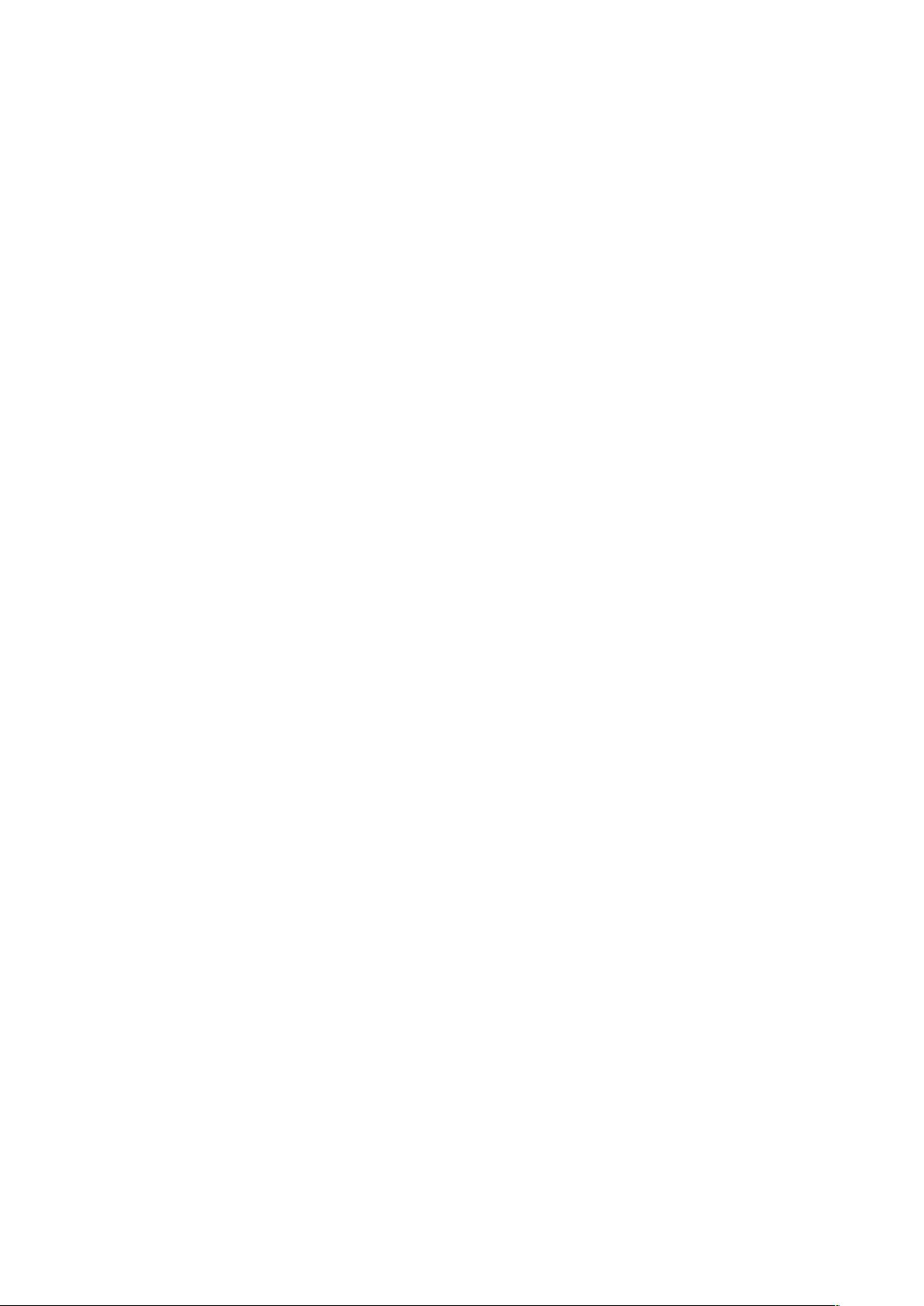Ubuntu下VI编辑器常用命令详解
"该文档是关于在Ubuntu操作系统中使用VI编辑器进行文件编辑的指南,主要涵盖了一系列常用命令,包括进入VI编辑器、移动光标、文本插入、删除以及搜索和替换等操作。"
在Ubuntu环境下,VI编辑器是一款强大的文本编辑工具,尤其对于系统管理和配置文件编辑来说不可或缺。以下是一些核心的VI命令:
1. 进入VI编辑器:
- `vim filename`:打开或新建名为filename的文件,光标位于第一行首。
- `vim+n filename`:打开filename,光标位于第n行首。
- `vim+ filename`:打开filename,光标位于最后一行首。
- `vim+/pattern filename`:打开filename,光标位于第一个匹配pattern的位置。
- `vim -r filename`:如果在上次使用VI编辑时系统崩溃,可以恢复filename。
2. 移动光标:
- `h`:向左移动一个字符。
- `l`:向右移动一个字符。
- `space`:向右移动一个字符。
- `Backspace`:向左移动一个字符。
- `k`或`Ctrl+p`:向上移动一行。
- `j`或`Ctrl+n`:向下移动一行。
- `Enter`:向下移动一行。
- `w`或`W`:向右移动一个单词至单词首。
- `b`或`B`:向左移动一个单词至单词首。
- `e`或`E`:向右移动一个单词至单词尾。
- `)`:移到句尾。
- `(`:移到句首。
- `{`:移到段落开头。
- `}`:移到段落结尾。
- `nG`:移动到第n行首。
- `n+`:向下移动n行。
- `n-`:向上移动n行。
- `n$`:移动到第n行尾。
- `H`:移动到屏幕顶行。
- `M`:移动到屏幕中间行。
- `L`:移动到屏幕最后一行。
- `0`:移动到当前行首。
- `$`:移动到当前行尾。
3. 屏幕翻滚:
- `Ctrl+u`:向文件首翻半屏。
- `Ctrl+d`:向文件尾翻半屏。
- `Ctrl+f`:向文件尾翻一屏。
- `Ctrl+b`:向文件首翻一屏。
- `nz`:将第n行滚动到屏幕顶部。
4. 插入文本:
- `i`:在光标前插入文本。
- `I`:在当前行首插入文本。
- `a`:在光标后插入文本。
- `A`:在当前行尾插入文本。
- `o`:在当前行下方新开一行并插入文本。
- `O`:在当前行上方新开一行并插入文本。
- `r`:替换当前字符。
- `R`:连续替换字符,直到按下`ESC`键。
- `s`:从当前光标位置开始,替换指定数量的字符。
- `S`:删除指定数量的行并输入新文本替换。
5. 删除命令:
- `ndw`或`ndW`:删除从光标开始的n-1个单词。
- `do`:删除至行首。
- `d$`:删除至行尾。
- `ndd`:删除当前行及其后的n-1行。
- `x`或`X`:删除一个字符,`x`删除光标后,`X`删除光标前。
- `Ctrl+u`:删除输入模式下已输入的文本。
6. 搜索及替换:
- `/pattern`:从光标开始向文件尾搜索pattern。
- `?pattern`:从光标开始向文件首搜索pattern。
- `n`:在同一方向重复上一次搜索。
- `N`:在相反方向重复上一次搜索。
- `:s/pattern/replacement/`:在当前行中替换pattern为replacement。
- `:n1,n2s/pattern/replacement/g`:在第n1行到n2行之间全局替换pattern为replacement。
熟悉并掌握这些基本命令将极大地提高在Ubuntu中使用VI编辑器的效率。对于初学者而言,理解VI的工作模式(命令模式和插入模式)也非常重要,这将帮助更好地利用这个强大的工具。
2019-11-27 上传
2011-04-25 上传
2023-05-25 上传
2023-05-22 上传
2023-09-15 上传
2023-09-10 上传
2023-08-01 上传
2023-09-08 上传
2024-05-08 上传
一点点就好了吗
- 粉丝: 4
- 资源: 15
最新资源
- 天池大数据比赛:伪造人脸图像检测技术
- ADS1118数据手册中英文版合集
- Laravel 4/5包增强Eloquent模型本地化功能
- UCOSII 2.91版成功移植至STM8L平台
- 蓝色细线风格的PPT鱼骨图设计
- 基于Python的抖音舆情数据可视化分析系统
- C语言双人版游戏设计:别踩白块儿
- 创新色彩搭配的PPT鱼骨图设计展示
- SPICE公共代码库:综合资源管理
- 大气蓝灰配色PPT鱼骨图设计技巧
- 绿色风格四原因分析PPT鱼骨图设计
- 恺撒密码:古老而经典的替换加密技术解析
- C语言超市管理系统课程设计详细解析
- 深入分析:黑色因素的PPT鱼骨图应用
- 创新彩色圆点PPT鱼骨图制作与分析
- C语言课程设计:吃逗游戏源码分享